Kā sadalīt ekrānu Safari uz Apple iPad?
Literārs Mistrojums / / August 05, 2021
Safari ir Apple Inc. patentēta tīmekļa pārlūkprogramma. Pārlūkprogramma darbvirsmai pirmo reizi tika izlaista 2003. gadā. Safari bija pieejams arī Microsoft Windows no 2007. līdz 2012. gadam. Pēc tam „Safari” ir veikti dažādi atjauninājumi, un tagad tajā ir daudz funkciju. Viena no šīm funkcijām ir sadalītais ekrāns. Sadalītais ekrāns ļauj lietotājiem vienlaikus skatīt divas tīmekļa lapas vienā un tajā pašā ekrāna apgabalā. Tas kļūst ļoti noderīgi, tāpat kā galddatori. Tas padara salīdzināšanu, tekstu kopēšanu un divu attiecīgo datu bāzu parādīšanu ļoti ērtu.
Dažiem no mūsu lietotājiem tur pieder iPad, un viņi ir neizpratnē, vai viņu ierīce atbalsta šo dalītā ekrāna funkciju. Un viņi arī nav pārliecināti, kā šo lietu ieslēgt. Ja jūs esat no viņiem, tad apsveicu. Jūs esat nonācis pareizajā lapā. Šodien mēs parādīsim, kā jūs varat ieslēgt dalītā ekrāna funkciju savā Apple iPad. Bet pirms tam pāriet, jums jāpatur prātā daži punkti.
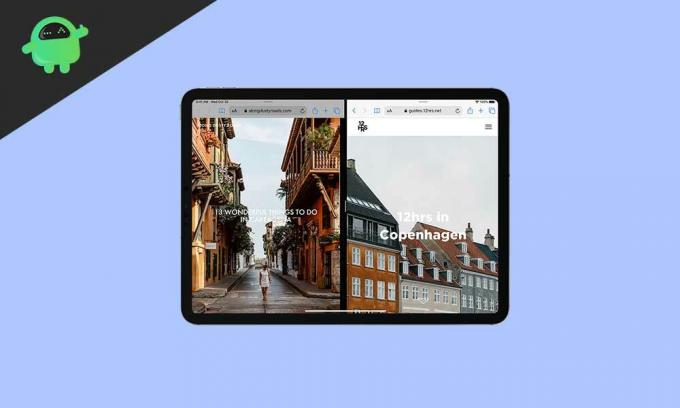
- Jūsu iPad vajadzētu būt instalētai jaunākajai iOS vai iPadOS versijai, ja nē, lūdzu, atjauniniet.
- Lai izmantotu Safari sadalītā ekrāna funkciju, jums ir jābūt iPad Pro, iPad (5. paaudze un jaunākām), iPad Air 2 un jaunākām versijām vai iPad mini 4 un jaunākām versijām. Šo funkciju nevar izmantot.
- Jūsu iPad ir jābūt arī atjauninātai Safari tīmekļa pārlūkprogrammai.
Tagad pāriesim pie tā, kā ieslēgt dalīto ekrānu.
Kā iPad ekrānā sadalīt ekrānu Safari?
Tagad mēs parādīsim, kā jūs varat ieslēgt sadalīto ekrānu iPad ar pakāpenisku ceļvedi.
- Ieslēdziet iPad ainavas režīmā, ieslēdzot automātisko pagriešanu
- Tagad atveriet pārlūkprogrammu Safari
- Pēc tam, lai atvērtu jebkuru vietni dalītā skatā, pieskarieties vietnes saitei un turiet to un velciet to uz ekrāna otru pusi.
- Tagad, lai atvērtu tīmekļa lapas sadalīto skatu, pieskarieties tam un turiet to
 pogu, pēc tam noklikšķiniet uz “Atvērt jaunu logu”.
pogu, pēc tam noklikšķiniet uz “Atvērt jaunu logu”. - Tagad jūs varat pārvietot jebkuru cilni pa kreisi vai pa labi, tikai dažas sekundes pieskaroties cilnei un velkot to pa kreisi vai pa labi.
Tagad jūs zināt, kā izmantot sadalītā ekrāna funkciju, pēc tam, kad vēlaties vienu ekrānu, vienkārši pieskarieties un turiet  pogu. Tas abas vietnes apvienos cilnēs. Pēc tam jūs varat aizvērt katru cilni atsevišķi, kā jums ērtāk.
pogu. Tas abas vietnes apvienos cilnēs. Pēc tam jūs varat aizvērt katru cilni atsevišķi, kā jums ērtāk.
Secinājums
Šī rokasgrāmata bija paredzēta, lai palīdzētu lietotājiem, kuriem, izmantojot sadalītā ekrāna funkciju, radās problēmas vai viņi to nevarēja izdarīt. Mēs ceram, ka šī rokasgrāmata jums palīdzēja. Un, ja jūtat to pašu vai jums ir kādi jautājumi vai atsauksmes, nekautrējieties komentēt zemāk ar savu vārdu un e-pasta ID. Tāpat pārbaudiet mūsu iPhone padomi un ieteikumi, Datoru padomi un triki, un Android padomi un ieteikumi lai iegūtu vairāk šādu padomu un triku. Paldies.
Anubhav Roy ir datorzinātņu inženierzinātņu students, kurš ir ļoti ieinteresēts datoru, Android un citās lietās, kas notiek visā informācijas un tehnoloģiju pasaulē. Viņš ir apmācīts mašīnmācībā, datu zinātnē un ir programmētājs Python valodā ar Django Framework.



![Vienkārša metode Multilaser E S101 sakņošanai, izmantojot Magisk [Nav nepieciešams TWRP]](/f/63054396069eeeade1ea34e76d7f75bf.jpg?width=288&height=384)